Turinys
Pagrindiniai funkciniai klavišai ir nerekomenduojami simboliai
1. Funkciniai klavišai
Funkciniai klavišai - klavišų kombinacijos, kurios palengvina darbą su Directo sistema.
1.1. Kombinacijos dirbant su dokumentais
- Įvedant duomenis, mygtuką „IŠSAUGOTI“ reikia spausti kuo dažniau. Sistemoje duomenys atsiranda tik po IŠSAUGOJIMO.
- Uždaryti langus rekomenduojama spaudžiant mygtuką „UŽDARYTI“. Tokiu atveju sistema patikrina dokumente darytus pakeitimus ir paklausia, ar reikia juos išsaugoti. Jei langai uždaromi spaudžiant mygtuką „x“, sistema uždaro langus be užklausimo apie išsaugojimą ir padarytų pakeitimų neišsaugo.
- Spausdinant bet kuriuos dokumentus galima spausti ant mygtuko „SPAUSDINTI“ kairį pelės klavišą, tokiu atveju dokumentas bus atspausdintas su pirmąja spausdinimo forma. Spaudžiant dešinį pelės klavišą galima pasirinkti spausdinimo formą iš sąrašo.
- Jei norite peržiūrėti spausdinimo formą prieš spausdinant, reikia laikant klaviatūroje mygtuką „SHIFT“ spausti ant „SPAUSDINTI“ mygtuko dešiniu pelės klavišu ir pasirinkti norimą formą.
- Jei norite spausdinimo formą gauti PDF formatu, reikia laikant klaviatūroje mygtuką „CTRL“ spausti ant „SPAUSDINTI“ mygtuko dešiniu pelės klavišu ir pasirinkti norimą formą.
- Siunčiant dokumentus kaip elektroninę žinutę, galima spausti ant mygtuko „EL. PAŠTAS“ kairį pelės klavišą, tokiu atveju dokumentas bus išsiųstas su pirmąja spausdinimo forma. Spaudžiant dešinį pelės klavišą galima dokumento formą pasirinkti iš sąrašo. Sąrašas atsiranda po to, kai suvedamas el. adresas (galima įvesti ir kelis adresus, atskirtus kabliataškiais).
- Jei norite prieš siunčiant sąskaitą iš sistemos dar pakoreguoti laiško turinį, reikia laikant klaviatūroje mygtuką „CTRL“ spausti ant „EL. PAŠTAS“ mygtuko dešiniu pelės klavišu ir pasirikti norimą formą. Sistema jums duos išsisaugoti paruoštą elektroninę žinutę su jau prisegta spausdinimo forma PDF formatu. Šią žinutę galėsite atsidaryti su pašto programa, ją pakoreguoti ir išsiųsti.
- Jei yra tekstas, kuris naudojamas labai dažnai (pavyzdžiui, įvedant adresus, nuolat reikia įvesti: Vilnius, Lietuva), galima naudoti funkciją dažnai naudojamam tekstui įkelti - ALT+T. Paspaudus šiuos klavišus atsidaro langas, iš kurio galima pasirinkti tekstą. Jei norimo teksto nėra, sąrašą galima papildyti.
- Dokumentų paiešką sąrašuose gali būti vykdoma pagal visus matomus parametrus, įvedus dalį informacijos laukelyje viršuje (pavyzdžiui, dalį dokumento numerio ar pirkėjo pavadinimo).
- Paspaudus pele ant pasirinkto parametro (pavyzdžiui, datos ar numerio) dokumentai išrikiuojami eilės tvarka pagal tą požymį, ant kurio yra paspaudžiama. Spustelėjus dar kartą - dokumentai išdėstomi atbuline tvarka pagal pasirinktą požymį.
- Meniu paieška - pagrindiniame meniu yra greitos paieškos galimybė. Jei norite ja pasinaudoti, būdami pagrindiniame meniu klaviatūroje surinkite bent dvi raides ieškomo meniu punkto (ieškoma pagal įvestą frazę, atitikimas - jei meniu pavadinimas turi ją, nesvarbu pradžioje ar viduryje žodžio) ir sistema pateiks visus punktus, kurie atitiks paiešką.
1.2. Dokumento eilučių žymėjimas
Directo dokumentuose galite masiškai pažymėti ar nužymėti visas eilutes tiesiog spustelėje ant stulpelio Nr.
1.3. Klaviatūros kombinacijos dirbant su meniu, dokumentais, ataskaitomis
- Sąraše žymekliui esant ant dokumento spaudžiant ENTER atsidaro dokumentas;
- F2 kuria naują dokumentą;
- F3 padėjus žymeklį vykdo paiešką dokumento stulpelyje (dirbant su Internet Explorer ir Google Chrome naršyklėmis);
- F3 ataskaitoje atidaro tą pačią ataskaitą dar kartą naujame lange;
- F5 atstoja mygtuką „Atnaujinti“;
- F8 iš ataskaitos siunčia el. laišką su prisegtu PDF;
- CTRL+F2 kopijuoja dokumentą:
- ALT+A jei pelės žymeklis ant prekės kodo dokumente - atidarys šios prekės alternatyvų sąrašą;
- ALT+C kopijuoja dokumento eilutes. Paste (CTRL + V)- įkelia į excel;
- Kai yra įjungtas CapsLock, tai ALT+C nukopijuoja ir neaktyvius stulpelius;
- ALT+E dokumento eilutėse atlieka skaičiavimo funkciją. Pvz. Kiekio eilutėje vedame 1+2+3+4+5, spaudžiame ALT + E rezultatas bus 15;
- ALT+S išsaugo norimo dydžio naršyklės langą.
- ALT+M pelės žymekliui esant ant prekės kodo dokumente - atsidarys prekės pardavimo istorija ir statistika;
- ALT+Z iškviečia teksto redaktorių, kurio pagalba galite lengviau suformatuoti įvestą tekstą;
- ALT+U jeigu pelės žymeklis bus ant prekės kodo dokumente - atnaujins visa eilutę (kainas, pavadinimus ir t.t.) pagal naujausią informaciją iš prekės kortelės. Jeigu pelės žymeklis bus ant pirkėjo ar tiekėjo kodo - atnaujins;
- ALT+V jeigu pelės žymeklis bus ant prekės, pirkėjo, tiekėjo, apmok. termin. ir t.t. Kodo - tai ALT + V atidarys tą kortelę (sąskaitą, pirkėją ar t.t.);
- ALT+T atidarys langą, kuriame galima saugoti ir panaudoti dažnai naudojamas frazes/tekstą;
- ALT+G generuoja ataskaitų grafikus, diagramas;
- TAB perkelia pelės žymeklį dokumento laukeliuose;
- CTRL+ENTER naudojamas vietoje spustelėjimo pelytės kairiuoju klavišu 2 kartus (kad galėtumėte išsirinkti iš sąrašo);
- CTRL + bet kuri rodyklė perkelia pelės žymeklį dokumento laukeliuose;
- CTRL+P spausdina ekrane matomą vaizdą - dokumentą, ataskaitą, spausdinimo formą;
- CTRL+SHIFT+P parodo langą, kaip atrodys atspausdintas dokumentas („print preview“);
- CTRL + mygtukas SPAUSDINTI leidžia išsisaugoti dokumento ar ataskaitos spausdinimo formą PDF formatu;
- CTRL + mygtukas EL. PAŠTAS atidaro Outlook langą, kuriame yra prisegamas dokumento PDF failas siuntimui;
- CTRL + 1 nukelia žymeklį į artimiausią tuščią eilutę;
- CTRL + L funkcija, kuri nukelia kursorių į sekantį tuščią prekės laukelį
- CTRL + R išvalo Google Chrome naršyklės atmintį;
- CTRL + ALT + C ir CTRL + ALT + V kopijuoja raudonai pažymėtas eilutes dokumentuose;
- CTRL + C (excel) ir CTRL + ALT + V (Directo) kopijuoja finansinės konfigūracijos eilutes iš excel. Pirma excel kopijuojama eilutė turėtų būti tuščia;
- CTRL + F12 patvirtina ir uždaro dokumentą;
- CTRL + SHIFT + ENTER dokumentą išsaugoja ir uždaro;
- SHIFT + ENTER išsaugo dokumentą (sąskaitą, užsakymą ir t.t.) ir ataskaitoje atstoja mygtuką ATASKAITA;
- SHIFT + mygtukas SPAUSDINTI spausdinimo formos peržiūrėjimas. Atidaro norimą spausdinimo formą ir jos neuždaro, kai išjungiate spausdintuvo langą;
- Ataskaitose datos laukelyje įvedus skaičių ir paspaudus ENTER parenkamas to skaičiaus mėnuo. Prieš mėnesio skaičių įrašius šauktukas ir paspaudus ENTER, parenkamas praėjusių metų mėnuo. Pavyzdžiui, įvedus „4“– parenkamas einamų metų ketvirtas mėnuo, įvedus „!4“ - parenkamas praėjusių metų ketvirtas mėnuo, įvedus “!!4” – parenkamas už praėjusių metų ketvirtas mėnuo;
- Ataskaitose datos laukelyje įrašius visus metus ir paspaudus ENTER, parenkamas visų metų laikotarpis;
- Datos ir laikotarpių laukeliuose spaudžiant klaviatūroje + didėja padieniui, spaudžiant - mažėja padieniui, laikant mygtuką Shift ir spaudžiant +/- laikotarpis didėja/mažėja pamėnesiui, laikant mygtuką Ctrl ir spaudžiant +/- laikotarpis didėja/mažėja pamečiui (turi būti atskirai skaičiai klaviatūroje);
- Pagrindiniame meniu ant dokumento pavadinimo paspaudus dešiniu pelės klavišu - susikurs naujas dokumentas.
- SHIFT+ALT+A - paspaudus šią kombinaciją ant prekės kodo dokumente atidaroma ataskaita Prekės istorija, joje automatiškai užsipildo laukelis Prekė (įsikelia prekės kodas).
1.3.1. Ataskaitų perkėlimas į excel
Norėdami ataskaitos informaciją perkelti į EXCEL programą:
- Bet kurioje suformuotojo Directo ataskaitoje spauskite excel įkonėlę arba klaviatūroje mygtuką F12, arba klaviatūros mygtukų kombinaciją ALT + E.
- Paspaudus excel ikonėlę/F12/ALT+E, atsiras užklausos lentelė, joje spauskite „OPEN“ - atsidarys EXCEL programa.
- EXCEL programoje bus užklausos lentelė, kurioje taip pat reikia paspausti „OPEN“/„Enable“/„Įgalinti“ (gali iššokti ir daugiau lentelių susijusių su duomenų apsauga, jose reiktų spausti YES/OK mygtuką) - visa informacija iš ataskaitos bus perkelta į EXCEL programą.
PASTABA: Dažnai būna, kad kompiuterio nustatymai padaryti taip, kad jie neleidžia priimti dokumento iš interneto - tokiu atveju reiktų pakeisti nustatymus: Internet Explorer programoje eikite TOOLS → INTERNET OPTIONS → SECURITY → CUSTOM LEVEL, atsidariusiame lange susiraskite punktą „FILE DOWNLOAD“ ir prie jo pažymėkite „enabled“.
1.3.2. Išsaugotos ataskaitos
Klaviatūros kombinacija ALT + A bet kurioje atidarytoje ataskaioje išsaugo tą ataskaitą su pasirinktais filtrais į vartotojo meniu.
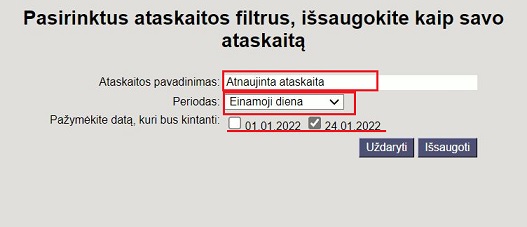
- suteikiame ataskaitai pavadinimą;
- pasirenkame periodą (enamieji metai, einamasis mėnuo, einamoji savaitė, einamoji diena, fiksuotas periodas);
- parenkame datą, kuri bus kintanti kiekvieną kartą atidarant ataskaitą.
1.4. Darbas su datos ir laiko pasirinkimu
Datos laukelyje dešinysis pelės klavišas iškviečia kalendorių, iš kurio patogu pasirinkti ne tik datą, bet ir laiką.
Jei svarbu, kad dokumentas turėtų ne tik datą, bet ir laiką, tuomet iškvietus kalendorių pasirinkimą reikėtų pradėti nuo laiko pasirinkimo, o paskui pasirinkti datą.
Laiko pasirinkimas. Laiko pasirinkimas yra iškviečiamass/atšaukiamas paspaudus laikrodžio ikoną 
- Suaktyvinkite valandų pasirinkimą ir laikrodyje pasirinkite valandą;
- Suaktyvinikite minučių pasirinkimą ir laikrodyje pasirinkite minutes;
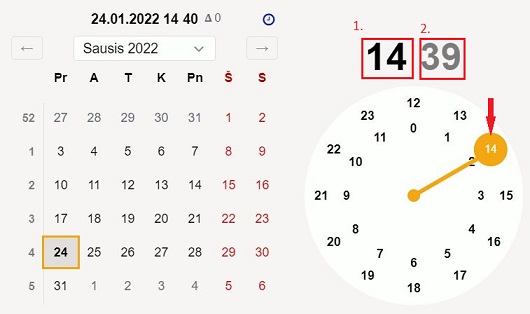
Datos pasirinkimas:
- Jei norite pasirinki faktinę datą/datą ir laiką spauskite siūlomą faktinę datą;
- Naudodamiesi rodyklėmis į šonus galite atversti kitus mėnesius ir pasirinkti kalendoriuje konkrečią dieną;
- Sąrašo išskleidimo rodyklė išskleis metus ir mėnesius į sąrašą. Pasirinkite mėnesį iš sąrašo, o kalendoriuje konkrečią dieną;
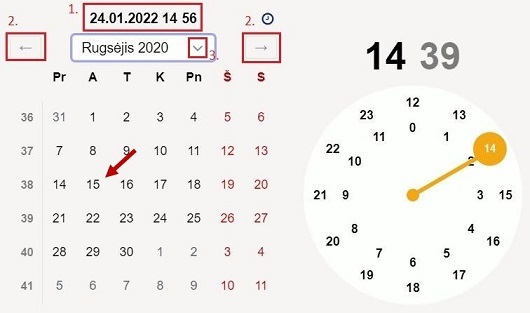

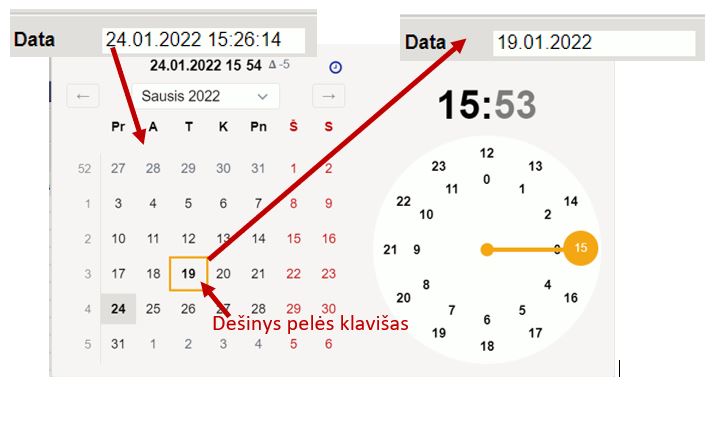

 , kuris parodo kiek dienų skirtųsi pasirinkimas nuo faktinės datos (pagal pvz 5 dienos atgal).
, kuris parodo kiek dienų skirtųsi pasirinkimas nuo faktinės datos (pagal pvz 5 dienos atgal).
Datos pasirinkimas ataskaitose
- Naudodamiesi rodyklėmis į šonus galite atversti kitus mėnesius ir pasirinkti kalendoriuje konkrečią dieną;
- Sąrašo išskleidimo rodyklė išskleis metus ir mėnesius į sąrašą. Pasirninkite mėnesį iš sąrašo, o kalendoriuje konkrečią dieną;
- Kalendoriaus dešinėje puseje esantis laikotarpių sąrašas užpildys abi pasirenkamo laikotarpio nuo iki datas.
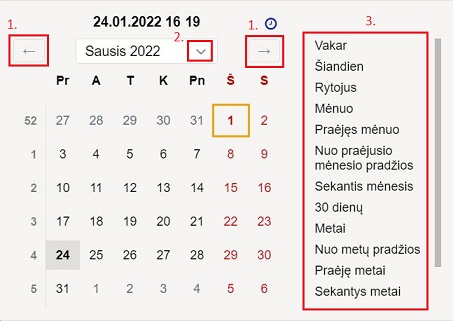
Jei ataskaitoje reikia pasirinkti ne tik datą bet ir konkretų laiką - laiką galite pasirinkti laikrodyje, kurį iškviesite/atšauksite paspaudę laikrodžio ikoną  .
.
1.4.1 Darbas su datos pasirinkimu ataskaitose
Trumpame video yra parodoma, kaip galite pasinaudoti savaitės likotarpio pasirinkimu ataskaitose. Užtenk tik vieno mygtuko paspaudimo. Nereikia nusirodyti datų.
2. Nerekomenduotini simboliai, įvedant informaciją
Vedant naujas pirkėjų, tiekėjų, prekių korteles ir kt. nerekomenduojame naudoti šių simbolių:
- „“ (lietuviškos kabutės) kortelių pavadinimuose.
- Viengubos ‘’ ir dvigubos kabutės „“ kortelių koduose.
- ą, č, ę, ė, į, š, ų, ū, ž raidės koduose.
- % simbolis koduose.
- Kablelis serijiniuose numeriuose.
- Kiti specifiniai simboliai, tokie kaip: &, $, *, ¬, ^, #,(), {},| ir pan. koduose.
